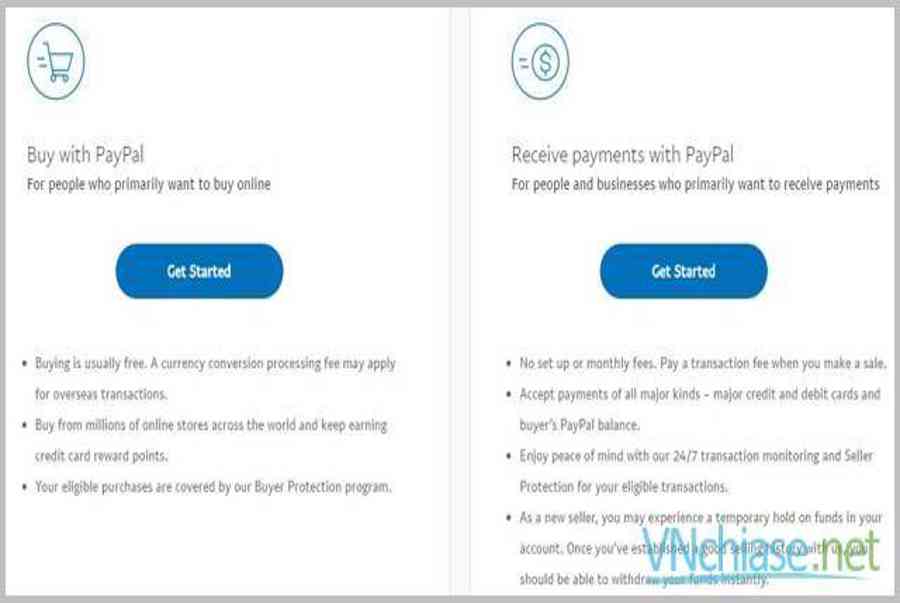
PayPal là một loại cổng thanh toán trực tuyến trên mạng Internet nhằm hỗ trợ người dùng cho việc thanh toán, chuyển tiền trên mạng và PayPal cũng được xem như là một bên trung gian trong quá trình giao dịch của bạn. Hiện nay các các trang mua bán online đều sử dụng cổng thanh toán Paypal bởi sự tiện dụng trong quá trình chuyển nhận tiền. Nếu bạn là người hay mua bán trực tuyến hoặc kiếm tiền trên mạng thì nên có tài khoản Paypal.
Việc đăng ký Paypal cũng không có gì khó với những bạn có nhiều kinh nghiệm, một số bạn chưa sử dụng Paypal thì nên đọc những bài viết hướng dẫn mới nhất để đảm đảm đăng ký tài khoản Paypal được chính xác thuận tiện cho việc giao dịch, rút tiền về ngân hàng sau này. Hôm nay mình xin chia sẻ cách đăng ký tài khoản paypal mới nhất – năm 2017.
Tóm Tắt
Trước khi đăng ký Paypal Bạn cần chuẩn bị:
Địa chỉ email: Bạn nên sử dụng email có bảo mật 2 lớp (đăng nhập bằng mật khẩu và mã code gửi về điện thoại), nó rất cần thiết nếu bạn bị hack email thì khả năng bạn cũng sẽ bị mất tiền paypal.
Thẻ Visa: Dùng để Verify tài khoản paypal (rất cần thiết). Nếu bạn chưa có Visa có thể mang chứng minh thư ra ngoài ngân hàng ACB làm trong 10p có thẻ ngay, hoặc mua thẻ Visa ảo (có rất nhiều site uy tín trên mạng)
Cách Đăng ký tài khoản Paypal
Đầu tiên bạn truy cập vào Trang chủ Paypal , tìm và Click vào “Sign Up”
 Lúc này sẽ có 2 lựa chọn thông tin tài khoản
Lúc này sẽ có 2 lựa chọn thông tin tài khoản
1. Buy with PayPal: là loại tài khoản dành cho cá nhân, chủ yếu là muốn mua hàng trực tuyến, tuy nhiên bạn cũng có thể nhận tiền, chuyển tiền và rút tiền được.
2. Receive payments with PayPal: là loại tài khoản dành cho doanh nghiệp hoặc cá nhân kinh doanh, chủ yếu muốn nhận thanh toán.

Ở đây bạn nên chọn Buy with Paypal như hầu hết mọi người chọn lựa, vì nhu cầu chuyển nhận tiền của chúng ta cũng không quá lớn. Ấn Get Started để đi tiếp. Sau đó Paypal sẽ yêu cầu bạn điền các thông tin sau:
1. Email: Địa chỉ email để bạn đăng nhập, như mình đề cập ở trên bạn nên sử dụng email bảo mật 2 lớp
2. Password: Mật khẩu cho tài khoản, bạn nên kết hợp các ký tự @?&-chữ in hoa-số để tăng độ khó cho mật khẩu
3. Re-Password: Nhập lại mật khẩu
Mục thông tin vương quốc Paypal tự chọn Vietnam, nếu là nước khác bạn chọn về Vietnam .
Ấn Continue để tiếp tục đăng ký. Paypal sẽ chuyển sang mục nhập các thông tin cá nhân cần thiết, bạn nên đọc kỹ chỗ này và nhập thật chính xác.
First Name: Tên bạn (ví dụ: Doan)
Middle name: Tên đệm (ví dụ: Van)
Last Name: Họ của bạn (ví dụ: Pham)
Date of Bith: Điền theo thứ tự mm/dd/yyyy tức là tháng/ngày/năm
National ID – ID number: Điền số Chứng minh thư nhân dân của bạn
Address Line 1: Điền địa chỉ theo chứng minh thư (ví dụ: 205A, To 13, Phuong Tan Lap)
Address Line 2: Địa chỉ khác, Bạn có thể bỏ qua
City: Thành phố bạn sinh sống (ví dụ: Thai Nguyen)
Province/Region: Tên tỉnh
Zipcode: Mã Zip bưu điện nơi bạn sống có 6 số (ví dụ 250000), bạn tìm zipcode tỉnh thành bạn đang sinh sống tại đây
Phone Number: Số điện thoại của bạn.

Tích chọn “I confirm that i have …. time in my paypal account” và ấn Agree and Create Account.
PayPal sẽ yêu cầu bạn liên kết tài khoản với một thẻ thanh toán quốc tế (không phải thẻ ATM nhé), bạn cũng có thể bỏ qua bằng cách nhấp vào I’ll do it later. Tuy nhiên bạn nên nhập thông tin thẻ ngay lúc này sẽ giúp bạn hạn chế việc bị Limit tài khoản và thuận tiện hơn trong giao dịch chuyển nhận tiền sau này. Bạn nhập thông tin thẻ như sau:
Card Number: 16 số mặt trước thẻ Visa
Expiry Date: Tháng năm hết hạn (ví dụ: 09/24)
CSC/CVC: 3 số CVV sau thẻ
Billing Address: Địa chỉ thanh toán, nếu thấy địa chỉ chưa đúng bạn có thể sửa.
Chọn Add Card.
 Sau khi link thẻ tranh toán quốc tế thành công xuất sắc ( hoặc bạn bỏ lỡ không link ) PayPal sẽ báo quy trình đăng ký thành công xuất sắc như hình dưới
Sau khi link thẻ tranh toán quốc tế thành công xuất sắc ( hoặc bạn bỏ lỡ không link ) PayPal sẽ báo quy trình đăng ký thành công xuất sắc như hình dưới Bạn ấn vào Go to your Account để vào trang quản lý tài khoản. Hình dưới là giao diện trang quản lý tài khoản paypal .
Bạn ấn vào Go to your Account để vào trang quản lý tài khoản. Hình dưới là giao diện trang quản lý tài khoản paypal .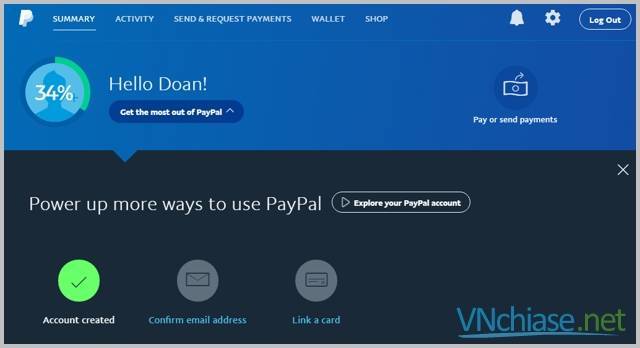 Chưa hết đâu nhé. Paypal sẽ gửi cho bạn một mail chứa đường dẫn verify thông tin tài khoản, Lúc này bạn cần vào E-Mail để kiểm tra, trường hợp hòm thư không có bạn hoàn toàn có thể tìm trong mục Spam .
Chưa hết đâu nhé. Paypal sẽ gửi cho bạn một mail chứa đường dẫn verify thông tin tài khoản, Lúc này bạn cần vào E-Mail để kiểm tra, trường hợp hòm thư không có bạn hoàn toàn có thể tìm trong mục Spam .
Ấn vào Yes, this is my email. Bạn sẽ được chuyển đến trang xác minh email, hãy nhập mật khẩu tài khoản Paypal và ấn Confirm Email Address.
 Đến lúc này bạn mới thực sự đăng ký thành công xuất sắc thông tin tài khoản Paypal và bạn hoàn toàn có thể chuyển nhận tiền được rồi, mặc dầu vậy bạn không nên sử dụng vội vì thông tin tài khoản bạn chưa có độ an toàn và đáng tin cậy và chưa Verify. Do mình viết bài cụ thể A đến Z nên nội dung dài ảnh hưởng tác động tới việc đọc bài viết nên mình sẽ hướng dẫn cách Verify thông tin tài khoản Paypal trong bài viết tiếp theo .Cảm ơn những bạn đã đọc bài viết .
Đến lúc này bạn mới thực sự đăng ký thành công xuất sắc thông tin tài khoản Paypal và bạn hoàn toàn có thể chuyển nhận tiền được rồi, mặc dầu vậy bạn không nên sử dụng vội vì thông tin tài khoản bạn chưa có độ an toàn và đáng tin cậy và chưa Verify. Do mình viết bài cụ thể A đến Z nên nội dung dài ảnh hưởng tác động tới việc đọc bài viết nên mình sẽ hướng dẫn cách Verify thông tin tài khoản Paypal trong bài viết tiếp theo .Cảm ơn những bạn đã đọc bài viết .
Source: https://final-blade.com
Category: Tiền Điện Tử – Tiền Ảo